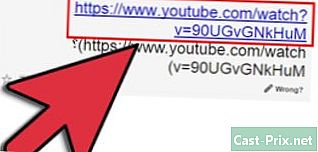Kuvakkeiden poistaminen Android-laitteen aloitusnäytöstä
Kirjoittaja:
Randy Alexander
Luomispäivä:
24 Huhtikuu 2021
Päivityspäivä:
26 Kesäkuu 2024

Sisältö
- vaiheet
- Tapa 1 Poista kuvakkeet aloitusnäytöltä Android-osakkeista
- Tapa 2 Poista kuvakkeet aloitusnäytöltä Samsung Galaxy
- Menetelmä 3 Nova-käynnistysohjelman käyttäminen
- Tapa 4 Poista automaattinen pikavalinnan luominen Oreossa
- Tapa 5 Poista automaattinen pikavalinnan luominen Nougatissa
Voit välttää aloitusnäytön ylikuormittamisen tai käyttää automaattisesti työpöydällä olevia automaattisesti luomia kuvakkeita poistamalla sovelluksen oikotiet Android-laitteelta. Useimmat laitteet sallivat sinun poistaa nämä pikakuvakkeet suoraan aloitusnäytöstä. Voit myös poistaa käytöstä pikavalintojen automaattisen lisäämisen aloitusnäytössä, jotta vältetään tällaiset haitat tulevaisuudessa.
vaiheet
Tapa 1 Poista kuvakkeet aloitusnäytöltä Android-osakkeista
-

Tiedä, mitkä Androidin rajat ovat. Valmistajat yleensä lisäävät oman päällysteen Android-osakeversioon, joten puhelimesi (tai tablet-laitteesi) ei ehkä salli sovelluskuvakkeiden poistamista aloitusnäytöltä. -

Avaa laitteen näyttö. Paina lukituksen avauspainiketta ja kirjoita pääsykoodi, PIN-koodi tai piirrä kaavio, joka avaa näytön. -

Selaa näyttöjä tarpeen mukaan. Jos Android-laitteellasi on useita kotinäkymiä, vieritä niitä oikealta vasemmalle löytääksesi yhden, joka sisältää poistettavat kuvakkeet. -

Etsi poistettava kuvake. Kotinäytön kuvakkeet ovat vain pikakuvakkeita oikeisiin sovelluksiin. Niiden poistaminen poistaa pikakuvakkeet eikä itse sovelluksia. -

Kosketa ja pidä sovelluksen kuvaketta painettuna. Jotkut kehittäjät tarjoavat mahdollisuuden poistaa sovelluksia valikosta, joka avautuu laajennetulla tuella. Yritä pitämällä -kuvaketta painettuna nähdäksesi, tuleeko valikko. -

Valitse vaihtoehto Poista tai peruuttaa. Etsi ja napauta näkyviin tulevassa valikossa vaihtoehto sovelluskuvakkeen poistamiseksi.- Ohita tämä vaihe, jos et näe vaihtoehtoa Poista tai peruuttaa.
-

Vedä sovellus näytön yläosaan. Jos jatkettu painallus ei avaa polttoainevalikkoa, sinun on näytettävä vaihtoehto Poista, peruuttaa tai roskakorin muotoinen kuvake ilmestyy näytön yläosaan. Sinun tarvitsee vain vetää sovellus tähän poistaaksesi sen.- Joillakin androideilla näet a X näkyvät näytön yläosassa.
- Jos et näe vaihtoehtoa Poista, peruuttaa, kori tai X siirry seuraavaan vaiheeseen näytön yläosassa.
-

Siirrä sovellukset toiseen aloitusnäyttöön. Jos et löydä poistovaihtoehtoja, vedä piilotettava sovelluskuvake näytön oikeassa reunassa. Uusi kotisivu tulee näkyviin ja voit pudottaa sovelluksen. Tämä menetelmä ei poista sitä, mutta ainakaan et näe sitä aloitusnäytössä.
Tapa 2 Poista kuvakkeet aloitusnäytöltä Samsung Galaxy
-

Avaa Galaxy-laitteen näyttö. Paina lukituspainiketta ja kirjoita pääsykoodi, PIN-koodi tai lukituskuvio. -

Siirry tarvittaessa toiseen ruutuun. Selaa eri aloitusnäyttöjä ja lopeta sivulla, jolla poistettava kuvake sijaitsee. -

Etsi poistettava kuvake. Aloitusnäytössä näkyvät kuvakkeet ovat eräänlaisia linkkejä sovelluksiin, joita ne edustavat. Nämä eivät ole sellaisia sovelluksia, joten vaikka poistat ne, sovellus näkyy silti Samsung Galaxy -sovelluksen laatikossa. -

Pidä -kuvaketta painettuna. Pidä sovelluskuvaketta painettuna avataksesi polttoainevalikko. -

valita Poista pikakuvake. Tämä vaihtoehto on polttoainevalikossa ja antaa sinun poistaa sovelluskuvakkeen Galaxy-laitteen aloitusnäytöltä.
Menetelmä 3 Nova-käynnistysohjelman käyttäminen
-

Avaa Android-laitteen näyttö. Lukitse laite painamalla -painiketta ennen PIN-koodin, PIN-koodin tai lukituksen avaamisen kirjoittamista.- Voit käyttää tätä menetelmää, jos käytät Nova Launcheria Android-osakekantoraketin sijaan.
-

Selaa aloitusnäyttöjä. Jos sinulla on useampi kuin yksi aloitusnäyttö, vieritä sen kohdalle, joka sisältää poistettavan kuvakkeen. -

Etsi poistettava kuvake. Muista, että aloitusnäytössä näkyvät kuvakkeet ovat vain pikakuvakkeita, eivät sovelluksia. Voit poistaa ne poistamatta riskiä poistaa sovelluksia laitteen sisäisestä muistista. -

Kosketa ja pidä sovelluskuvaketta. Näet polttoainevalikon avautuvan 1 tai 2 sekunnin kuluttua. -

Pitkä painallus Sovellustiedot. Tämä vaihtoehto on polttoainevalikossa.- Jos laitteessasi on Android Nougat, sinulla on vaihtoehto Poista -sovelluksen valikossa ja voit painaa sitä poistaaksesi sovelluskuvakkeen aloitusnäytöltä.
-

lehdistö Poista milloin sinut kutsutaan. Sovelluskuvake poistetaan Android-laitteen aloitusnäytöltä.
Tapa 4 Poista automaattinen pikavalinnan luominen Oreossa
-

Avaa laitteen näyttö. Kirjoita salasana, PIN-koodi tai piirrä kaavio lukituspainikkeen painamisen jälkeen. -

Kosketa ja pidä aloitusnäyttöä. Muutaman sekunnin kuluttua näet avattavan valikon.- Jos avattavaa valikkoa ei tule näkyviin, pienennä pienentämällä puristamalla 2 sormea näytöllä avataksesi aloitusnäytön asetukset. Jos valitset tämän vaihtoehdon, voit ohittaa seuraavan vaiheen.
- Jos laitteessasi on Android Nougat (7.0), tutustu Android Nougatin ohjeisiin.
-

lehdistö asetukset. Tämä vaihtoehto on pudotusvalikossa ja avaa aloitusnäytön asetukset.- Joissakin Android-laitteissa sinun on painettava Kotinäytön asetukset tai jotain sellaista.
-

Etsi vaihtoehto Lisää kuvake. Tämän vaihtoehdon nimi ja sijainti voivat vaihdella, ja joudut selaamaan valikkoa löytääksesi sen.- Esimerkiksi useimmissa Android-puhelimissa on sinulla vaihtoehto Lisää kuvake aloitusnäyttöön valikon alaosassa.
-

Liu'uta kytkintä Lisää kuvake
. Se muuttuu vihreäksi tai valkoiseksi
ja uusien sovelluskuvakkeiden ei pitäisi enää näkyä automaattisesti aloitusnäytössä.- Joissakin androideissa sinulla on valintaruutu kytkimen sijaan.
Tapa 5 Poista automaattinen pikavalinnan luominen Nougatissa
-

Käy Google Play Kaupassa
. Napauta Kotinäyttö-näytössä tai sovelluslokerossa monivärinen kolmiokuvaketta valkoisella taustalla.- Jos laitteessasi on Android-versio Oreo (8.0), katso ohjeet Android Oreolle.
-

lehdistö ☰. Tämä vaihtoehto sijaitsee näytön vasemmassa yläkulmassa ja avaa polttoainevalikon. -

Vieritä alas ja paina asetukset. Tämä vaihtoehto on polttoainevalikon alaosassa. Napauta avataksesi asetussivun. -

Poista valinta ruudusta Lisää kuvake aloitusnäyttöön. Tämä vaihtoehto on otsikon alla yleinen asetussivulta. Poista valinta, jotta laite ei voi lisätä pikakuvakkeita aloitusnäyttöön joka kerta, kun asennat uuden sovelluksen.